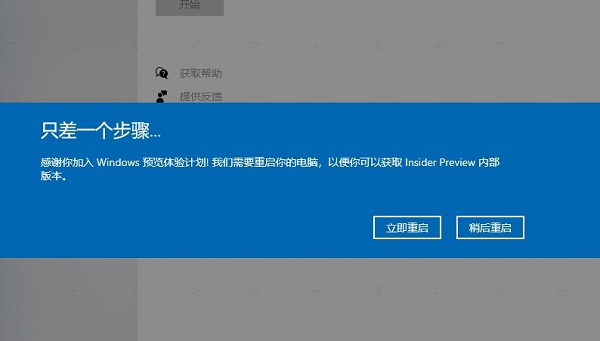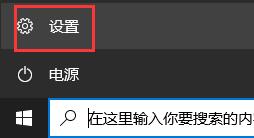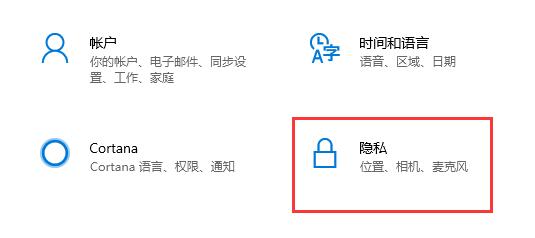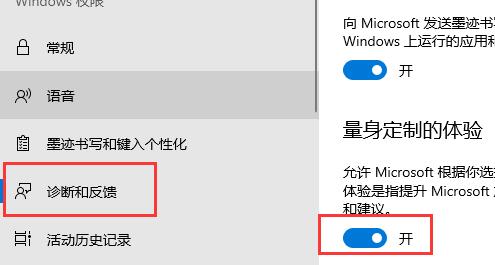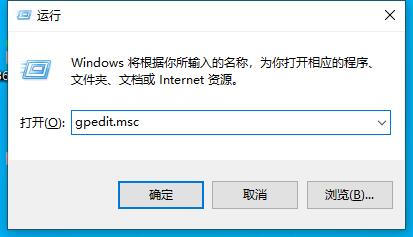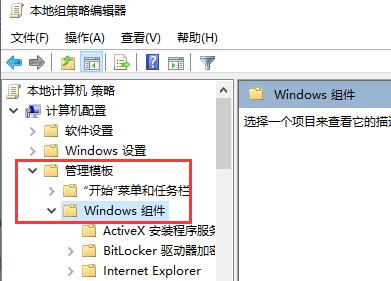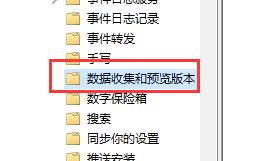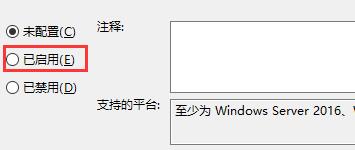更新Win11系统重启没有安装怎么办?更新Win11系统重启没有安装的解决方法
现在大多数小伙伴升级Win11系统都是通过参加预览计划而升级的,但是其中有一些小伙伴在下载完系统之后点击立即重启之后无法安装Win11,而是一直循环立即重启的过程,下面就让小编来教一教大家这个问题要如何解决吧。
更新Win11系统重启没有安装的解决方法
1、首先我们通过开始菜单进入“设置”。
2、然后在其中点击“隐私”进入。
3、然后进入“诊断和反馈”,然后在其中开启诊断数据。
4、如果我们无法开启,那么使用“win+r”组合键打开运行,输入“gpedit.msc”回车确定。
5、然后在组策略中打开“管理模板”下的“windows组件”。
6、接着找到“数据收集和预览版本”,在打开右侧的“运行诊断数据”。
7、在其中选择“已启用”,再点击下方“确定”保存。
8、保存完成后重启电脑就可以解决win11预览版重启不安装问题了。
热门教程
win11关闭windows defender安全中心的四种方法
2Win11如何关闭Defender?Windows11彻底关闭Defender的3种方法
3win10不显示视频缩略图的两种解决方法
4win10关闭许可证即将过期窗口的方法
5win11怎么切换桌面?win11切换桌面的四种方法
6win11任务栏怎么显示网速?win11任务栏显示实时网速的方法
7win11忘记pin无法开机的三种最简单办法
8安装NET3.5提示0x800f0950失败解决方法
9Win11移动热点不能用怎么办?移动热点不工作怎么办?
10Win11如何打开预览窗格?Win11显示预览窗格的方法
装机必备 更多+
重装教程
大家都在看